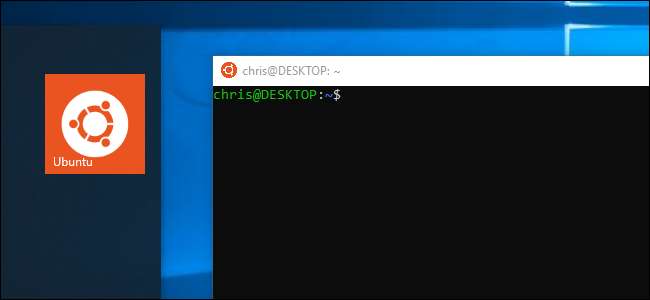
Ενημέρωση επετείου των Windows 10 πρόσθεσε υποστήριξη για περιβάλλοντα Linux στα Windows 10 το 2016. Αλλά μην ξεγελιέστε: αυτό είναι κάτι περισσότερο από ένα κέλυφος Bash. Είναι ένα επίπεδο πλήρους συμβατότητας για την εκτέλεση εφαρμογών Linux σε Windows.
Καλύψαμε πολλά από τα πράγματα που μπορείτε να κάνετε στο νέο κέλυφος Bash των Windows 10, οπότε συγκεντρώσαμε όλους αυτούς τους οδηγούς σε μια λίστα mega εδώ, για τη δική σας ευκολία.
Ξεκινώντας με το Linux σε Windows
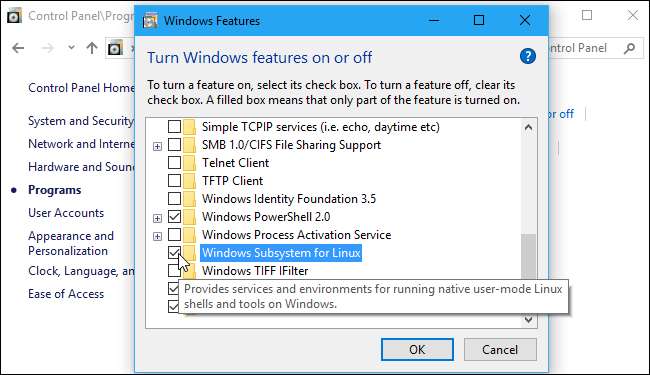
ΣΧΕΤΙΖΟΜΑΙ ΜΕ: Πώς να εγκαταστήσετε και να χρησιμοποιήσετε το Linux Bash Shell στα Windows 10
Μπορείς εγκαταστήστε ένα περιβάλλον Linux και ένα κέλυφος Bash σε οποιαδήποτε έκδοση των Windows 10, συμπεριλαμβανομένου του Windows 10 Home. Ωστόσο, απαιτεί μια έκδοση 64-bit των Windows 10. Απλώς πρέπει να ενεργοποιήσετε τη δυνατότητα Υποσύστημα Windows για Linux και, στη συνέχεια, να εγκαταστήσετε την επιλεγμένη διανομή Linux - για παράδειγμα, το Ubuntu - από το Windows Store.
Από το Ενημέρωση Fall Creators στα τέλη του 2017, δεν χρειάζεται πλέον να ενεργοποιήσετε λειτουργία για προγραμματιστές στα Windows και αυτή η δυνατότητα δεν είναι πλέον beta.
Εγκαταστήστε το λογισμικό Linux
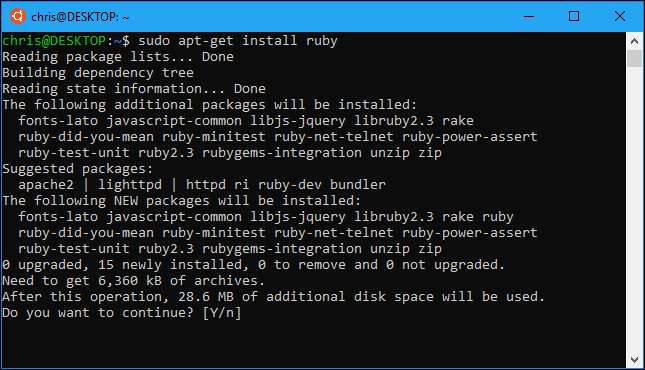
ΣΧΕΤΙΖΟΜΑΙ ΜΕ: Πώς να εγκαταστήσετε το λογισμικό Linux στο Ubuntu Bash Shell των Windows 10
Ο ευκολότερος τρόπος εγκατάστασης λογισμικού Linux στο περιβάλλον Ubuntu (ή Debian) είναι με
ο
καταλαβαίνω
εντολή
. (Ο
κατάλληλος
Η εντολή λειτουργεί επίσης.) Αυτή η εντολή κατεβάζει και εγκαθιστά λογισμικό από τα αποθετήρια λογισμικού του Ubuntu. Μπορείτε να κατεβάσετε και να εγκαταστήσετε μία ή περισσότερες εφαρμογές με μία μόνο εντολή.
Επειδή πρόκειται για ένα περισσότερο ή λιγότερο πλήρες περιβάλλον χώρου χρηστών του Ubuntu, μπορείτε επίσης να εγκαταστήσετε λογισμικό με άλλους τρόπους. Μπορείτε να μεταγλωττίσετε και να εγκαταστήσετε λογισμικό από τον πηγαίο κώδικα όπως θα κάνατε σε μια διανομή Linux, για παράδειγμα.
Εάν έχετε εγκαταστήσει άλλη διανομή Linux, χρησιμοποιήστε τις εντολές για εγκατάσταση λογισμικού σε αυτήν τη συγκεκριμένη διανομή. Για παράδειγμα, το openSUSE χρησιμοποιεί το
φερμουάρ
εντολή.
Εκτελέστε πολλαπλές διανομές Linux
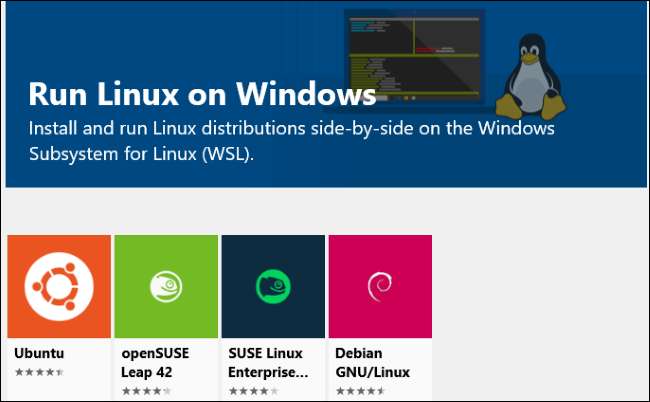
ΣΧΕΤΙΖΟΜΑΙ ΜΕ: Ποια είναι η διαφορά μεταξύ του Ubuntu, του openSUSE και του Fedora στα Windows 10;
Το Fall Creators Update επέτρεψε επίσης υποστήριξη για πολλές διανομές Linux, όπου προηγουμένως ήταν διαθέσιμο μόνο το Ubuntu. Αρχικά, μπορείτε να εγκαταστήσετε Ubuntu, openSUSE Leap, SUSE Linux Enterprise Server , Debian GNU / Linux ή Kali Linux. Το Fedora βρίσκεται επίσης στο δρόμο και πιθανότατα θα δούμε περισσότερες διανομές Linux που θα προσφέρονται στο μέλλον.
Μπορείτε να έχετε εγκατεστημένες πολλές διανομές Linux και να εκτελείτε ταυτόχρονα πολλά διαφορετικά περιβάλλοντα Linux.
Εάν δεν είστε σίγουροι για την εγκατάσταση, προτείνουμε το Ubuntu. Αλλά, εάν χρειάζεστε μια συγκεκριμένη διανομή Linux - ίσως δοκιμάζετε λογισμικό που θα εκτελείται σε διακομιστή που εκτελεί SUSE Linux Enterprise Server ή Debian ή θέλετε τα εργαλεία δοκιμών ασφαλείας στο Kali Linux - είναι διαθέσιμα στο Κατάστημα δίπλα στο Ubuntu .
Αποκτήστε πρόσβαση στα αρχεία των Windows στο Bash και στα αρχεία Bash στα Windows
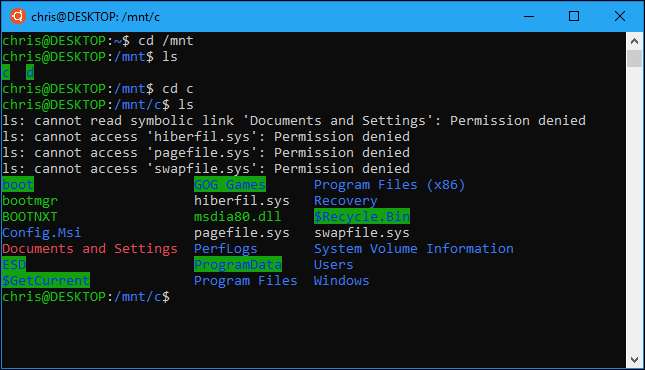
ΣΧΕΤΙΖΟΜΑΙ ΜΕ: Πώς να αποκτήσετε πρόσβαση στα αρχεία σας Ubuntu Bash στα Windows (και στη μονάδα δίσκου συστήματος των Windows στο Bash
Τα αρχεία Linux και τα αρχεία των Windows συνήθως διαχωρίζονται, αλλά υπάρχουν τρόποι να το κάνετε αποκτήστε πρόσβαση στα αρχεία Linux από τα Windows και τα αρχεία των Windows από το περιβάλλον Linux.
Οι διανομές Linux που εγκαθιστάτε δημιουργούν έναν κρυφό φάκελο όπου αποθηκεύονται όλα τα αρχεία που χρησιμοποιούνται σε αυτό το περιβάλλον Linux. Μπορείτε να αποκτήσετε πρόσβαση σε αυτόν το φάκελο από τα Windows εάν θέλετε να προβάλετε και να δημιουργήσετε αντίγραφα ασφαλείας αρχείων Linux με εργαλεία Windows, αλλά η Microsoft προειδοποιεί ότι δεν πρέπει να τροποποιήσετε αυτά τα αρχεία Linux με εργαλεία Windows ή να δημιουργήσετε νέα αρχεία εδώ με εφαρμογές Windows.
Όταν βρίσκεστε στο περιβάλλον Linux, μπορείτε να αποκτήσετε πρόσβαση στις μονάδες δίσκου των Windows από το φάκελο / mnt /. Η μονάδα δίσκου C: βρίσκεται στο / mnt / c και η μονάδα δίσκου D: βρίσκεται στο / mnt / d, για παράδειγμα. Εάν θέλετε να εργαστείτε με αρχεία από περιβάλλοντα Linux και Windows, τοποθετήστε τα κάπου στο σύστημα αρχείων των Windows και αποκτήστε πρόσβαση σε αυτά μέσω του / mnt / φακέλου.
Τοποθετήστε αφαιρούμενες μονάδες δίσκου και τοποθεσίες δικτύου

ΣΧΕΤΙΖΟΜΑΙ ΜΕ: Τρόπος τοποθέτησης αφαιρούμενων δίσκων και τοποθεσιών δικτύου στο υποσύστημα Windows για Linux
Το Υποσύστημα Windows για Linux προσαρμόζει αυτόματα σταθερές εσωτερικές μονάδες δίσκου κάτω από το / mnt / φάκελο, αλλά δεν προσαρμόζει αυτόματα αφαιρούμενες μονάδες όπως μονάδες USB και οπτικούς δίσκους. Επίσης, δεν τοποθετεί αυτόματα μονάδες δίσκου δικτύου που ενδέχεται να αντιστοιχιστούν στον υπολογιστή σας.
Ωστόσο, μπορείτε τοποθετήστε τα μόνοι σας και αποκτήστε πρόσβαση σε αυτά στο περιβάλλον Linux με μια ειδική εντολή mount που εκμεταλλεύεται το σύστημα αρχείων drvfs.
Μετάβαση σε Zsh (ή άλλο κέλυφος) αντί για Bash
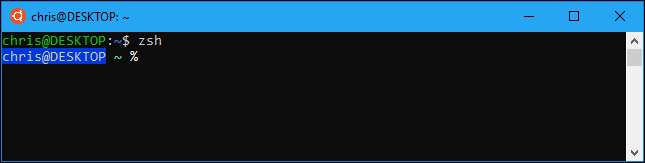
ΣΧΕΤΙΖΟΜΑΙ ΜΕ: Πώς να χρησιμοποιήσετε το Zsh (ή άλλο κέλυφος) στα Windows 10
Ενώ η Microsoft έθεσε αρχικά αυτήν τη λειτουργία ως περιβάλλον "Bash shell", στην πραγματικότητα είναι ένα υποκείμενο επίπεδο συμβατότητας που σας επιτρέπει να εκτελείτε λογισμικό Linux σε Windows. Αυτό σημαίνει ότι μπορείτε να εκτελέσετε άλλα κελύφη αντί του Bash, αν τα προτιμάτε.
Για παράδειγμα, μπορείτε χρησιμοποιήστε το κέλυφος Zsh αντί για το Bash . Μπορείτε ακόμη να έχετε το τυπικό κέλυφος Bash να αλλάζει αυτόματα στο κέλυφος Zsh όταν ανοίγετε τη συντόμευση κελύφους Linux στο μενού Έναρξη.
Χρησιμοποιήστε τα σενάρια Bash στα Windows
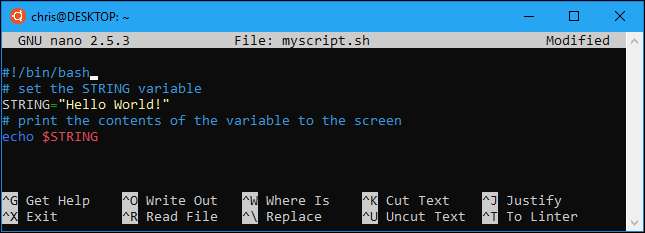
ΣΧΕΤΙΖΟΜΑΙ ΜΕ: Πώς να δημιουργήσετε και να εκτελέσετε σενάρια Bash Shell στα Windows 10
Χάρη σε αυτό το περιβάλλον, είναι πραγματικά δυνατό να γράψετε ένα σενάριο Bash shell στα Windows και να το εκτελέσετε. Το σενάριο Bash μπορεί να έχει πρόσβαση στα αρχεία των Windows που είναι αποθηκευμένα στον φάκελο / mnt, οπότε μπορείτε να χρησιμοποιήσετε εντολές και σενάρια Linux για να εργαστείτε στα κανονικά σας αρχεία Windows. Μπορείτε επίσης να εκτελέσετε εντολές των Windows από το σενάριο Bash.
Μπορείτε να ενσωματώσετε εντολές Bash σε ένα Μαζικό σενάριο ή Σενάριο PowerShell , το οποίο είναι αρκετά βολικό. Για όλα αυτά και πολλά άλλα, δείτε ο οδηγός μας για σενάρια bash στα Windows 10 .
Εκτελέστε εντολές Linux από έξω από το κέλυφος Linux
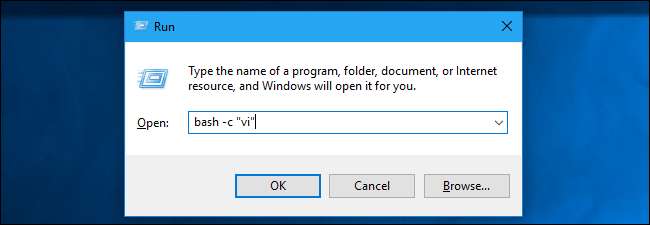
ΣΧΕΤΙΖΟΜΑΙ ΜΕ: Πώς να εκτελέσετε εντολές Linux από έξω από το Bash Shell στα Windows 10
Εάν θέλετε απλώς να ξεκινήσετε γρήγορα ένα πρόγραμμα, να εκτελέσετε μια εντολή ή να εκτελέσετε ένα σενάριο, δεν χρειάζεται καν να ξεκινήσετε πρώτα το περιβάλλον Bash. Μπορείτε να χρησιμοποιήσετε το
bash -c
ή
wsl
κομμανδ το
εκτελέστε μια εντολή Linux έξω από το κέλυφος του Linux
. Το περιβάλλον Linux τρέχει απλώς την εντολή και μετά κλείνει. Εάν εκτελέσετε αυτήν την εντολή μέσα από ένα παράθυρο γραμμής εντολών ή PowerShell, η εντολή εκτυπώνει την έξοδο της στη γραμμή εντολών ή στις κονσόλες PowerShell.
Μπορείτε να κάνετε πολλά με
bash -c
ή
wsl
. Μπορείτε να δημιουργήσετε συντομεύσεις επιφάνειας εργασίας για να ξεκινήσετε προγράμματα Linux, να τα ενσωματώσετε σε δέσμες ενεργειών δέσμης ή PowerShell ή να τα εκτελέσετε με οποιονδήποτε άλλο τρόπο που θα εκτελούσατε ένα πρόγραμμα Windows.
Εκτελέστε προγράμματα Windows από το Bash
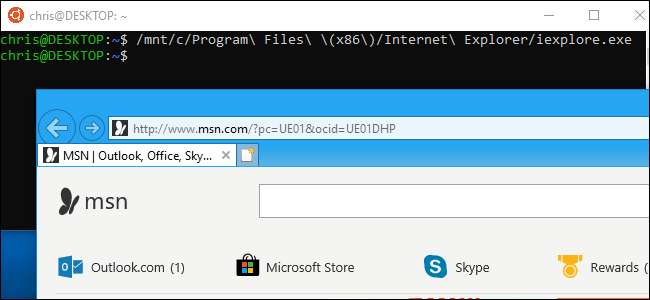
ΣΧΕΤΙΖΟΜΑΙ ΜΕ: Τρόπος εκτέλεσης προγραμμάτων Windows από το Bash Shell των Windows 10
Από την ενημέρωση δημιουργών (που κυκλοφόρησε την άνοιξη του 2017), μπορείτε εκτελέστε προγράμματα Windows από το περιβάλλον Linux . Αυτό σημαίνει ότι μπορείτε να ενσωματώσετε τις εντολές των Windows μαζί με τις εντολές Linux σε ένα σενάριο Bash, ή απλώς να εκτελέσετε εντολές των Windows από το τυπικό κέλυφος Bash ή Zsh που μπορεί να χρησιμοποιείτε ήδη.
Για να εκτελέσετε ένα πρόγραμμα Windows, πληκτρολογήστε τη διαδρομή προς ένα αρχείο .exe και πατήστε Enter. Θα βρείτε τα εγκατεστημένα προγράμματα των Windows σας στο φάκελο / mnt / c στο περιβάλλον Bash. Θυμηθείτε, η εντολή είναι πεζά-κεφαλαίων, οπότε το "Example.exe" διαφέρει από το "example.exe" στο Linux.
Εκτελέστε Προγράμματα Γραφικών Επιτραπέζιων Υπολογιστών Linux
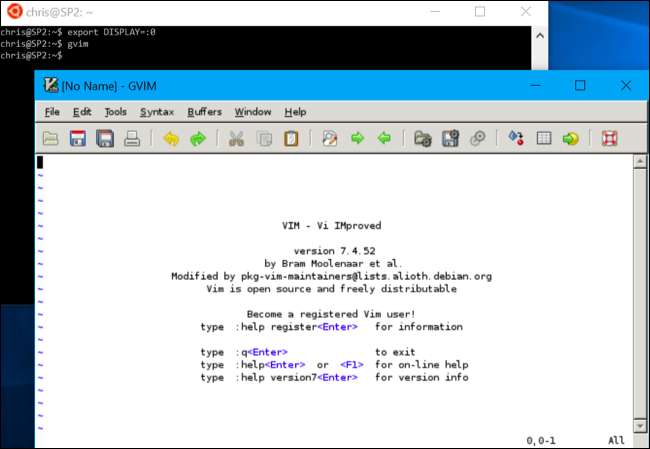
ΣΧΕΤΙΖΟΜΑΙ ΜΕ: Τρόπος εκτέλεσης γραφικών εφαρμογών επιφάνειας εργασίας Linux από το Shell Shell των Windows 10
Η Microsoft δεν υποστηρίζει επίσημα λογισμικό γραφικών Linux στα Windows. Η δυνατότητα Windows Subsystem for Linux προορίζεται για την εκτέλεση προγραμμάτων γραμμής εντολών που ενδέχεται να χρειάζονται προγραμματιστές. Αλλά είναι πραγματικά δυνατό να εκτελέσετε γραφικά προγράμματα επιτραπέζιου Linux σε Windows χρησιμοποιώντας αυτήν τη δυνατότητα.
Ωστόσο, αυτό δεν θα λειτουργήσει από προεπιλογή. Θα πρέπει να εγκαταστήσετε έναν διακομιστή X και να ορίσετε το
ΑΠΕΙΚΟΝΙΣΗ
μεταβλητή προτού εκτελεστούν γραφικά προγράμματα desktop Linux στην επιφάνεια εργασίας των Windows. Όσο πιο απλή είναι η εφαρμογή, τόσο πιο πιθανό είναι να λειτουργεί καλά. Όσο πιο περίπλοκη είναι η εφαρμογή, τόσο πιο πιθανό είναι να προσπαθήσει να κάνει κάτι που το υποσύστημα Windows της Microsoft δεν υποστηρίζει ακόμη. Το μόνο που μπορείτε να κάνετε είναι
δοκίμασε με αυτές τις οδηγίες
και ελπίζω για το καλύτερο.
Επιλέξτε το προεπιλεγμένο περιβάλλον Linux
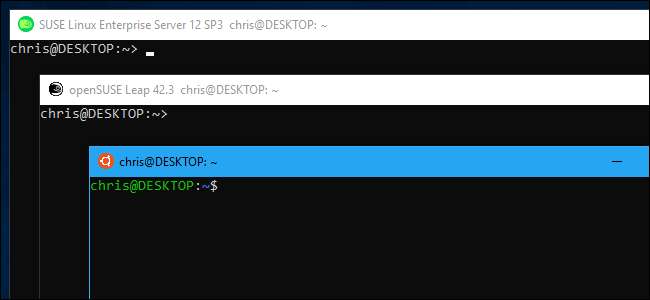
ΣΧΕΤΙΖΟΜΑΙ ΜΕ: Πώς να ρυθμίσετε την προεπιλεγμένη διανομή Linux στα Windows 10
Εάν έχετε εγκαταστήσει πολλές διανομές Linux, μπορείτε να επιλέξετε την προεπιλεγμένη εγκατάσταση. Αυτή είναι η διανομή που χρησιμοποιείται όταν ξεκινάτε τη διανομή Linux με το
κτυπώ δυνατά
ή
wsl
εντολή ή όταν χρησιμοποιείτε το
bash -c
ή
wsl
εντολές για εκτέλεση εντολής Linux από αλλού στα Windows.
Ακόμα κι αν έχετε εγκαταστήσει πολλές διανομές Linux, μπορείτε να τις ξεκινήσετε απευθείας εκτελώντας μια εντολή όπως
Ubuntu
ή
opensuse-42
. Η ακριβής εντολή που χρειάζεστε αναφέρεται στη σελίδα λήψης κάθε διανομής Linux στο Microsoft Store.
Ξεκινήστε γρήγορα το Bash από την Εξερεύνηση αρχείων

ΣΧΕΤΙΖΟΜΑΙ ΜΕ: Πώς να ξεκινήσετε γρήγορα ένα κέλυφος Bash από την Εξερεύνηση αρχείων των Windows 10
Δεν χρειάζεται να εκκινήσετε το κέλυφος Linux από το εικονίδιο συντόμευσης. Μπορείς ξεκινήστε γρήγορα από το File Explorer πληκτρολογώντας "bash" στη γραμμή διευθύνσεων και πατώντας Enter. Θα εμφανιστεί το κέλυφος Bash της προεπιλεγμένης διανομής Linux και ο τρέχων κατάλογος εργασίας θα είναι ο κατάλογος που είχατε ανοίξει στην Εξερεύνηση αρχείων.
Αυτό το άρθρο παρέχει επίσης οδηγίες για την προσθήκη μιας επιλογής "Άνοιγμα κελύφους Bash εδώ" στην Εξερεύνηση αρχείων με επεξεργασία του μητρώου των Windows, δίνοντάς σας μια βολική επιλογή μενού περιβάλλοντος που λειτουργεί παρόμοια με τις επιλογές "Άνοιγμα παραθύρου PowerShell εδώ" ή "Άνοιγμα γραμμής εντολών εδώ" .
Αλλαγή του λογαριασμού χρήστη UNIX
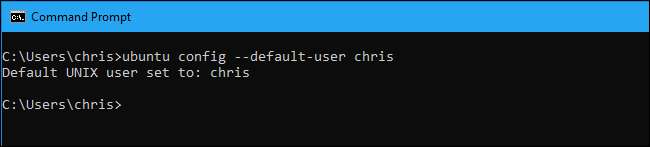
ΣΧΕΤΙΖΟΜΑΙ ΜΕ: Πώς να αλλάξετε τον λογαριασμό χρήστη σας στο Ubuntu Bash Shell των Windows 10
Κατά την πρώτη ρύθμιση του Bash, θα σας ζητηθεί να δημιουργήσετε έναν λογαριασμό χρήστη UNIX και να ορίσετε έναν κωδικό πρόσβασης. Θα συνδέεστε αυτόματα με αυτόν τον λογαριασμό κάθε φορά που ανοίγετε το παράθυρο Bash. Εάν θέλετε να αλλάξετε τον λογαριασμό χρήστη UNIX —ή να χρησιμοποιήσετε τον ριζικό λογαριασμό ως τον προεπιλεγμένο λογαριασμό σας στο κέλυφος — υπάρχει μια κρυφή εντολή για την αλλαγή του προεπιλεγμένου λογαριασμού χρήστη .
Απεγκαταστήστε και επανεγκαταστήστε ένα περιβάλλον Linux
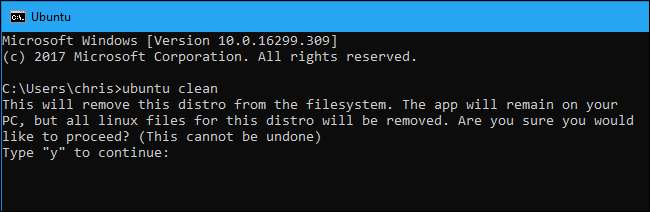
ΣΧΕΤΙΖΟΜΑΙ ΜΕ: Πώς να απεγκαταστήσετε (ή να επανεγκαταστήσετε) το Ubuntu Bash Shell των Windows 10
Αφού εγκαταστήσετε ορισμένα προγράμματα ή αλλάξετε ορισμένες ρυθμίσεις, ίσως θελήσετε να εγκαταστήσετε ξανά το Ubuntu ή άλλη διανομή Linux και να αποκτήσετε ένα νέο περιβάλλον Linux. Αυτό ήταν προηγουμένως λίγο περίπλοκο, αλλά τώρα μπορείτε να το κάνετε απλά απεγκαθιστώντας τη διανομή Linux όπως θα κάνατε οποιαδήποτε άλλη εφαρμογή και στη συνέχεια επανεγκαταστήστε την από το Store
Για να αποκτήσετε ένα νέο σύστημα χωρίς να πραγματοποιήσετε εκ νέου λήψη της διανομής Linux, μπορείτε να εκτελέσετε την εντολή της διανομής μαζί με την επιλογή "clean" από μια γραμμή εντολών των Windows ή μια κονσόλα PowerShell. Για παράδειγμα, για να επαναφέρετε το Ubuntu χωρίς να το κατεβάσετε ξανά, εκτελέστε το
Ubuntu καθαρό
.
Εάν εξακολουθείτε να έχετε εγκατεστημένο ένα παλαιότερο περιβάλλον Linux - ένα που είχε εγκατασταθεί πριν από το Fall Creators Update - μπορείτε ακόμα απεγκαταστήστε το με την εντολή lxrun .
Αναβαθμίστε το περιβάλλον του Ubuntu
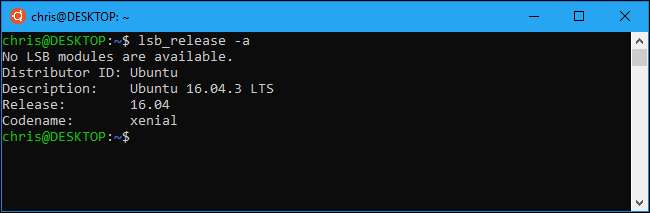
ΣΧΕΤΙΖΟΜΑΙ ΜΕ: Πώς να ενημερώσετε το Windows Bash Shell σε Ubuntu 16.04
Μετά την ενημέρωση Fall Creators Windows 10, τώρα πρέπει να εγκαταστήσετε το Ubuntu και άλλα περιβάλλοντα Linux από το Store. Όταν το κάνετε αυτό, θα ενημερωθούν αυτόματα στις πιο πρόσφατες εκδόσεις χωρίς ειδικές εντολές.
Ωστόσο, εάν δημιουργήσατε ένα περιβάλλον Bash σε παλαιότερη έκδοση των Windows, θα έχετε ένα παλαιότερο περιβάλλον Ubuntu εγκατεστημένο. Μπορείτε απλά να ανοίξετε το Store και να εγκαταστήσετε το νεότερο Ubuntu από το Windows Store για αναβάθμιση.
Οι επιχειρηματίες geeks σίγουρα θα καταλάβουν άλλα ενδιαφέροντα πράγματα που μπορείτε να κάνετε με το περιβάλλον Linux στο μέλλον. Το Υποσύστημα Windows για Linux ελπίζουμε ότι θα συνεχίσει να γίνεται πιο ισχυρό, αλλά δεν περιμένετε από τη Microsoft να υποστηρίξει επίσημα γραφικές εφαρμογές γραφικών Linux σύντομα.







